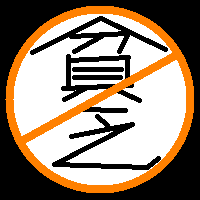在VirtualBox中裝了Fedora 10後,想繼續以sudo安裝客端額外功能(VBoxLinuxAdditions),發現目前user不在/etc/sudoers內,之後便以"su -"切換成root再行安裝。
su
縮寫來源:substitute user
語法:su [-] [username]
P.S. 切換成root時,執行"su -"即可,後面免加root。
sudo
縮寫來源:substitute user to do something
語法:sudo [參數] 命令,參數包含:-b, -h, -H 根目錄, -l, -L, -s shell, -u username, -V
P.S. 要使用sudo,該user必需被定義在/etc/sudoers內。可以root執行visudo來達成。
為何要有如此區別呢?應該是因為安全性吧!如果本身為系統管理者,可以透過su或sudo來使用root權限,而一般user的話,還是將其加入/etc/sudoers內,並限制其允許執行的指令,較為安全!
---------------
補充:
安裝VBoxLinuxAdditions時,應先yum install gcc kernel kernel-headers kernel-devel。
2008年12月6日 星期六
2008年12月4日 星期四
「Linux」指令筆記—rename
現在的硬碟雖然大又便宜,但久沒清理還是會撐爆...,清理第一步—歸檔,無奈Linux上檔名的大小寫是有區別的,而網路上收集到的一些檔案,其檔名又臭又長又亂,所以這篇就來memo一下,大量修改檔名的好用指令—rename!
跑去問"男人","他"是這麼說的:
......
rename [ -v ] [ -n ] [ -f ] perlexpr [ files ]
......
For example, to rename all files matching "*.bak" to strip the exten-
sion, you might say
rename 's/\.bak$//' *.bak
......
實作上的說明:
ex. 將DoubleAxx.jpg改為doublehxx.jpg,xx為01~10:
$ rename DoubleA doubleh DoubleA*
其中的第一個參數為檔名中想要改變的字串,第二個為想變為什麼,而最後一個則表示欲改變的"範圍",但是上述命令在Debian-based下執行,會出現下列報錯:
Bareword "DoubleA" not allowed while "strict subs" in use at (eval 1) line 1.
原因出在perl script,故應改為:
$ rename 's/DoubleA/doubleh/' DoubleA*
P.S.
1. rename預設在Debian/Ubuntu中就已安裝。
2. 第一種執行方法在其他Distro(ex. Fedora)會不會也報錯,就不知道了,因還沒試過!
跑去問"男人","他"是這麼說的:
......
rename [ -v ] [ -n ] [ -f ] perlexpr [ files ]
......
For example, to rename all files matching "*.bak" to strip the exten-
sion, you might say
rename 's/\.bak$//' *.bak
......
實作上的說明:
ex. 將DoubleAxx.jpg改為doublehxx.jpg,xx為01~10:
$ rename DoubleA doubleh DoubleA*
其中的第一個參數為檔名中想要改變的字串,第二個為想變為什麼,而最後一個則表示欲改變的"範圍",但是上述命令在Debian-based下執行,會出現下列報錯:
Bareword "DoubleA" not allowed while "strict subs" in use at (eval 1) line 1.
原因出在perl script,故應改為:
$ rename 's/DoubleA/doubleh/' DoubleA*
P.S.
1. rename預設在Debian/Ubuntu中就已安裝。
2. 第一種執行方法在其他Distro(ex. Fedora)會不會也報錯,就不知道了,因還沒試過!
2008年11月27日 星期四
「Linux」VirtualBOX with EZ100PU

緣起:
有些事還是得在Windows下完成比較方便,ex. 網路ATM、股票下單等,因VMware Workstation的XP被玩掛(疑似中毒,使得IE怪怪的...),興起了重拾VirtualBox的念頭,這次打算連同USB晶片讀卡機問題(無法被XP Guest OS抓到)一併解決......
環境:
Ubuntu 8.04 + ASUS U6S
步驟:
a. 至VirtualBox官網下載最新版本(且 for Ubuntu 8.o4),並安裝好
b. 新增一個Guest OS(XP)
c. 為能夠在Guest OS(XP)下正常使用USB讀卡機做準備:
1. 先建立一個群組並加入:
$ sudo addgroup usbfs
$ sudo usermod -G usbfs -a [自己的帳號]
並修正下面的檔案:
$ sudo gedit /etc/udev/rules.d/40-permissions.rules
將
# USB devices (usbfs replacement)
SUBSYSTEM=="usb_device", MODE="0664"
換成
# USB devices (usbfs replacement)
SUBSYSTEM=="usb_device", GROUP="usbfs", MODE="0664"
如果沒有那行,就新增吧
3. 開啟Ubuntu預設關閉的usbfs支援
$ sudo gedit /etc/init.d/mountdevsubfs.sh
開啟後,將找到下列內容,並將後4行最前面的#給拿掉
#
# Magic to make /proc/bus/usb work
#
#mkdir -p /dev/bus/usb/.usbfs
#domount usbfs "" /dev/bus/usb/.usbfs -obusmode=0700,devmode=0600,listmode=0644
#ln -s .usbfs/devices /dev/bus/usb/devices
#mount --rbind /dev/bus/usb /proc/bus/usb
存檔後,再執行:
$ sudo /etc/init.d/mountdevsubfs.sh start
4. 最後
$ sudo gedit /etc/fstab
在檔尾加入以下這行:
none /proc/bus/usb usbfs devgid=1002,devmode=664 0 0
其中的1002, 請參照/etc/group中, "usbfs的gid"
5. 再來就請reboot或是執行下面指令
$ mount /proc/bus/usb
d. 開啟VirtualBox,點選「設定值」→「USB」→「啟用USB控制器」,插上讀卡機後,按右邊有+號的那個小圖示,增加剛剛插上的讀卡機(CASTLES EZ100PU Smart Card Reader),Remote部分請選"Any"
e. 進入XP後,先安裝讀卡機driver,此時建議安裝下列driver(無意間在網路上找到的,因官方附的安裝後,會無法正常抓到讀卡機)
http://www.p4.com.tw/file1/pr0889.zip
安裝完成後,可使用其所附上的自我檢測程式來check一下,應該是每項都會pass
f. 從視窗右下的"usb"小圖示 勾選讀卡機選項後,就可以使用讀卡機來進行相關作業了 !!
勾選讀卡機選項後,就可以使用讀卡機來進行相關作業了 !!
參考資料:
http://www.wmfield.idv.tw/496
有些事還是得在Windows下完成比較方便,ex. 網路ATM、股票下單等,因VMware Workstation的XP被玩掛(疑似中毒,使得IE怪怪的...),興起了重拾VirtualBox的念頭,這次打算連同USB晶片讀卡機問題(無法被XP Guest OS抓到)一併解決......
環境:
Ubuntu 8.04 + ASUS U6S
步驟:
a. 至VirtualBox官網下載最新版本(且 for Ubuntu 8.o4),並安裝好
b. 新增一個Guest OS(XP)
c. 為能夠在Guest OS(XP)下正常使用USB讀卡機做準備:
1. 先建立一個群組並加入:
$ sudo addgroup usbfs
$ sudo usermod -G usbfs -a [自己的帳號]
並修正下面的檔案:
$ sudo gedit /etc/udev/rules.d/40-permissions.rules
將
# USB devices (usbfs replacement)
SUBSYSTEM=="usb_device", MODE="0664"
換成
# USB devices (usbfs replacement)
SUBSYSTEM=="usb_device", GROUP="usbfs", MODE="0664"
如果沒有那行,就新增吧
3. 開啟Ubuntu預設關閉的usbfs支援
$ sudo gedit /etc/init.d/mountdevsubfs.sh
開啟後,將找到下列內容,並將後4行最前面的#給拿掉
#
# Magic to make /proc/bus/usb work
#
#mkdir -p /dev/bus/usb/.usbfs
#domount usbfs "" /dev/bus/usb/.usbfs -obusmode=0700,devmode=0600,listmode=0644
#ln -s .usbfs/devices /dev/bus/usb/devices
#mount --rbind /dev/bus/usb /proc/bus/usb
存檔後,再執行:
$ sudo /etc/init.d/mountdevsubfs.sh start
4. 最後
$ sudo gedit /etc/fstab
在檔尾加入以下這行:
none /proc/bus/usb usbfs devgid=1002,devmode=664 0 0
其中的1002, 請參照/etc/group中, "usbfs的gid"
5. 再來就請reboot或是執行下面指令
$ mount /proc/bus/usb
d. 開啟VirtualBox,點選「設定值」→「USB」→「啟用USB控制器」,插上讀卡機後,按右邊有+號的那個小圖示,增加剛剛插上的讀卡機(CASTLES EZ100PU Smart Card Reader),Remote部分請選"Any"
e. 進入XP後,先安裝讀卡機driver,此時建議安裝下列driver(無意間在網路上找到的,因官方附的安裝後,會無法正常抓到讀卡機)
http://www.p4.com.tw/file1/pr0889.zip
安裝完成後,可使用其所附上的自我檢測程式來check一下,應該是每項都會pass
f. 從視窗右下的"usb"小圖示
 勾選讀卡機選項後,就可以使用讀卡機來進行相關作業了 !!
勾選讀卡機選項後,就可以使用讀卡機來進行相關作業了 !!參考資料:
http://www.wmfield.idv.tw/496
補充:
2008年6月11日 星期三
「Linux」減少OpenOffice啟動時間
『便宜行事』—謂可斟酌情勢,不拘規制條文,不須請示,自行處理。
Default值也算是一種便宜行事,雖是出於好意,欲大大地提升便利性,但權衡之下,還是得做出部分犧牲…,OpenOffice的啟動會如此緩慢亦是如此。
加速OpenOffice啟動的步驟如下:
1)
點選「工具」→「選項」,再選擇左邊「記憶體」分頁:
▲將「復原」的"步數"降至20或30,因為一般很少會用到100步。
▲將「圖形緩衝區」的"用於OpenOffice.org"改為128 MB,"每個物件的記憶體"增加至20 MB,以空間換取時間。
▲勾選「OpenOffice.org快速啟動」的選項。
2)
重新選擇左邊「Java」分頁,並取消「使用Java runtime environment」的選項。
3)
按下「確定」且重啟OpenOffice。
參考資源:
使 OpenOffice.org 运行更快的技巧
成語解說
Default值也算是一種便宜行事,雖是出於好意,欲大大地提升便利性,但權衡之下,還是得做出部分犧牲…,OpenOffice的啟動會如此緩慢亦是如此。
加速OpenOffice啟動的步驟如下:
1)
點選「工具」→「選項」,再選擇左邊「記憶體」分頁:
▲將「復原」的"步數"降至20或30,因為一般很少會用到100步。
▲將「圖形緩衝區」的"用於OpenOffice.org"改為128 MB,"每個物件的記憶體"增加至20 MB,以空間換取時間。
▲勾選「OpenOffice.org快速啟動」的選項。
2)
重新選擇左邊「Java」分頁,並取消「使用Java runtime environment」的選項。
3)
按下「確定」且重啟OpenOffice。
參考資源:
使 OpenOffice.org 运行更快的技巧
成語解說
2008年5月28日 星期三
「Linux」Reinstall VMware Workstation
猜測是Kernel升級的緣故,點選VMware圖示後,只顯示"準備啟動 VMware Workstation"一會,之後就沒了動靜,心想最簡單的方式大概就是重裝吧!
1)重裝前先移除
$ sudo vmware-uninstall.pl
2)安裝途中記得修改vcpuset.h
$ sudo ./vmware-install.pl
就醬,VMware又復活了,如果知道更方便的解決辦法,歡迎提供!
△20080607補:
最近因為Kernel又更新了,且VMware Workstation也release新版(v6.0.4),在更新完Kernel並安裝新版VM時,發現vcpuset.h第74行的issue已經不存在了!
1)重裝前先移除
$ sudo vmware-uninstall.pl
2)安裝途中記得修改vcpuset.h
$ sudo ./vmware-install.pl
就醬,VMware又復活了,如果知道更方便的解決辦法,歡迎提供!
△20080607補:
最近因為Kernel又更新了,且VMware Workstation也release新版(v6.0.4),在更新完Kernel並安裝新版VM時,發現vcpuset.h第74行的issue已經不存在了!
2008年5月25日 星期日
「Linux」Install VMware Workstation
話說OS升即至Ubuntu 8.04後,VMware就一直灌不起來,便改用VirtualBox,但一直用得不太順手,首先是一直無法透過網芳連上其它的XP(此時子系統為XP),用Ubuntu的網路–檔案瀏覽器也無法瀏覽,再者USB讀卡機也無法被子系統(XP)正確的抓到,所以就決定不再耍懶,上網search一下VMware安裝的解法。
歸納了一下VMware安裝失敗的原因,大致如下:
◎因compiler、kernel source等尚未安裝
◎安裝/編譯時找不到bitops.h檔正確的位置
安裝方式:
1)
install g++-3.4 (會自動將gcc-3.4也裝起來)
2)
install build-essential
3)
install linux-headers-2.6.24-16(這是我系統的kernel版本,請先執行uname -r,找出你的版本),若沒有,請把它安裝起來吧
4)
$ sudo ./vmware-install.pl
......
What is the location of the directory of C header files that match your running
kernel? [/lib/modules/2.6.24-16-generic/build/include]
Extracting the sources of the vmmon module.
Building the vmmon module.
Using 2.6.x kernel build system.
make: Entering directory `/tmp/vmware-config0/vmmon-only'
make -C /lib/modules/2.6.24-16-generic/build/include/.. SUBDIRS=$PWD SRCROOT=$PWD/. modules
make[1]: Entering directory `/usr/src/linux-headers-2.6.24-16-generic'
CC [M] /tmp/vmware-config0/vmmon-only/linux/driver.o
CC [M] /tmp/vmware-config0/vmmon-only/linux/hostif.o
CC [M] /tmp/vmware-config0/vmmon-only/common/comport.o
CC [M] /tmp/vmware-config0/vmmon-only/common/cpuid.o
在包含自 include/asm/bitops.h:2 的檔案中,
從 /tmp/vmware-config0/vmmon-only/./include/vcpuset.h:74,
從 /tmp/vmware-config0/vmmon-only/./include/modulecall.h:23,
從 /tmp/vmware-config0/vmmon-only/common/vmx86.h:18,
從 /tmp/vmware-config0/vmmon-only/common/hostif.h:18,
從 /tmp/vmware-config0/vmmon-only/common/cpuid.c:14:
include/asm/bitops_32.h:9:2: 錯誤: #error only can be included directly
make[2]: *** [/tmp/vmware-config0/vmmon-only/common/cpuid.o] Error 1
make[1]: *** [_module_/tmp/vmware-config0/vmmon-only] Error 2
make[1]: Leaving directory `/usr/src/linux-headers-2.6.24-16-generic'
make: *** [vmmon.ko] Error 2
make: Leaving directory `/tmp/vmware-config0/vmmon-only'
Unable to build the vmmon module.
For more information on how to troubleshoot module-related problems, please
visit our Web site at "http://www.vmware.com/download/modules/modules.html" and
"http://www.vmware.com/support/reference/linux/prebuilt_modules_linux.html".
Execution aborted.
雖說compiler及一些必需的source已裝妥,但卻出現一些error,請參照 5)將安裝程序完成
5)
由於VMware在安裝過程中會產生一些暫存檔,請先移除之,再重新安裝!
$ sudo rm -rf /tmp/vmware-config*
$ sudo ./vmware-install.pl
......
What is the location of the directory of C header files that match your running
kernel? [/lib/modules/2.6.24-16-generic/build/include]
Extracting the sources of the vmmon module.
Building the vmmon module.
Using 2.6.x kernel build system.
make: Entering directory `/tmp/vmware-config1/vmmon-only'
make -C /lib/modules/2.6.24-16-generic/build/include/.. SUBDIRS=$PWD SRCROOT=$PWD/. modules
make[1]: Entering directory `/usr/src/linux-headers-2.6.24-16-generic'
安裝至此,接下來要考驗手指的速度了,請迅速按下 Ctrl+z,暫停前景正執行的程序,並修改下面的script
$ sudo vi /tmp/vmware-config0/vmmon-only/include/vcpuset.h
★change line 74 from: #include “asm/bitops.h” to: #include “linux/bitops.h”
存檔後並執行 fg,讓先前的安裝程序繼續完成即可!
參考資源:
成功在ubuntu8.04上安装vmplayer2.03(详细步骤)
新内核安装VMware,编译错误的解决
[Solution] FC8 Kernel 2.6.24.3-12.fc8 下 VMware Workstation 無法正確 Compile
歸納了一下VMware安裝失敗的原因,大致如下:
◎因compiler、kernel source等尚未安裝
◎安裝/編譯時找不到bitops.h檔正確的位置
安裝方式:
1)
install g++-3.4 (會自動將gcc-3.4也裝起來)
2)
install build-essential
3)
install linux-headers-2.6.24-16(這是我系統的kernel版本,請先執行uname -r,找出你的版本),若沒有,請把它安裝起來吧
4)
$ sudo ./vmware-install.pl
......
What is the location of the directory of C header files that match your running
kernel? [/lib/modules/2.6.24-16-generic/build/include]
Extracting the sources of the vmmon module.
Building the vmmon module.
Using 2.6.x kernel build system.
make: Entering directory `/tmp/vmware-config0/vmmon-only'
make -C /lib/modules/2.6.24-16-generic/build/include/.. SUBDIRS=$PWD SRCROOT=$PWD/. modules
make[1]: Entering directory `/usr/src/linux-headers-2.6.24-16-generic'
CC [M] /tmp/vmware-config0/vmmon-only/linux/driver.o
CC [M] /tmp/vmware-config0/vmmon-only/linux/hostif.o
CC [M] /tmp/vmware-config0/vmmon-only/common/comport.o
CC [M] /tmp/vmware-config0/vmmon-only/common/cpuid.o
在包含自 include/asm/bitops.h:2 的檔案中,
從 /tmp/vmware-config0/vmmon-only/./include/vcpuset.h:74,
從 /tmp/vmware-config0/vmmon-only/./include/modulecall.h:23,
從 /tmp/vmware-config0/vmmon-only/common/vmx86.h:18,
從 /tmp/vmware-config0/vmmon-only/common/hostif.h:18,
從 /tmp/vmware-config0/vmmon-only/common/cpuid.c:14:
include/asm/bitops_32.h:9:2: 錯誤: #error only
make[2]: *** [/tmp/vmware-config0/vmmon-only/common/cpuid.o] Error 1
make[1]: *** [_module_/tmp/vmware-config0/vmmon-only] Error 2
make[1]: Leaving directory `/usr/src/linux-headers-2.6.24-16-generic'
make: *** [vmmon.ko] Error 2
make: Leaving directory `/tmp/vmware-config0/vmmon-only'
Unable to build the vmmon module.
For more information on how to troubleshoot module-related problems, please
visit our Web site at "http://www.vmware.com/download/modules/modules.html" and
"http://www.vmware.com/support/reference/linux/prebuilt_modules_linux.html".
Execution aborted.
雖說compiler及一些必需的source已裝妥,但卻出現一些error,請參照 5)將安裝程序完成
5)
由於VMware在安裝過程中會產生一些暫存檔,請先移除之,再重新安裝!
$ sudo rm -rf /tmp/vmware-config*
$ sudo ./vmware-install.pl
......
What is the location of the directory of C header files that match your running
kernel? [/lib/modules/2.6.24-16-generic/build/include]
Extracting the sources of the vmmon module.
Building the vmmon module.
Using 2.6.x kernel build system.
make: Entering directory `/tmp/vmware-config1/vmmon-only'
make -C /lib/modules/2.6.24-16-generic/build/include/.. SUBDIRS=$PWD SRCROOT=$PWD/. modules
make[1]: Entering directory `/usr/src/linux-headers-2.6.24-16-generic'
安裝至此,接下來要考驗手指的速度了,請迅速按下 Ctrl+z,暫停前景正執行的程序,並修改下面的script
$ sudo vi /tmp/vmware-config0/vmmon-only/include/vcpuset.h
★change line 74 from: #include “asm/bitops.h” to: #include “linux/bitops.h”
存檔後並執行 fg,讓先前的安裝程序繼續完成即可!
參考資源:
成功在ubuntu8.04上安装vmplayer2.03(详细步骤)
新内核安装VMware,编译错误的解决
[Solution] FC8 Kernel 2.6.24.3-12.fc8 下 VMware Workstation 無法正確 Compile
2008年5月6日 星期二
「Linux」Virtualization
使用Linux是我的習慣,但有些時候仍需在Windows下執行一些軟體,所以就打算在ubuntu 8.04上也裝VMware,畢竟以前在7.10上VMware還跑得挺順的,雖說偶而會發生gcin選字列花掉的情況...
沒想到一直安裝失敗,我安裝的是workstation-6.0.3 tar版,編譯過程出現error,還提示了一個網址,要我試著安裝vmware-any-any-update,裝後依然沒有起色,由於使用在即只好先放棄了,改天再研究...
之後便把腦筋動到了VirtualBox上,安裝過程順利,因為裝的是for ubuntu的deb,但問題來了,以往在使用VMware時,環境切換的Hotkey為Ctrl+Alt,而在VirtualBox下卻是"right Ctrl",呵呵~偏偏我的小鍵盤沒這個鍵...@@?
上網search了一下,發現下面兩個相關網頁:
Ticket #76 (new enhancement)
Ticket #759 (closed enhancement: wontfix)
不過看來依舊是無解...
只好先湊合著用了(在虛擬的OS關機後,再回到ubuntu中繼續使用...總感覺很蠢...= =)
補:
《1》在VirtualBox中執行OS時,會出現"VBox status code: -1909 VERR_VM_DRIVER_NOT_ACCESSIBLE"的error,需先執行"sudo chmod 666 /dev/vboxdrv",不過似乎是每次一重開機就要再次執行,倒也是挺麻煩的!
《2》關於"right Ctrl"其實只是default,可以從「檔案」→「偏好設定」→「輸入」來做修改即可。
沒想到一直安裝失敗,我安裝的是workstation-6.0.3 tar版,編譯過程出現error,還提示了一個網址,要我試著安裝vmware-any-any-update,裝後依然沒有起色,由於使用在即只好先放棄了,改天再研究...
之後便把腦筋動到了VirtualBox上,安裝過程順利,因為裝的是for ubuntu的deb,但問題來了,以往在使用VMware時,環境切換的Hotkey為Ctrl+Alt,而在VirtualBox下卻是"right Ctrl",呵呵~偏偏我的小鍵盤沒這個鍵...@@?
上網search了一下,發現下面兩個相關網頁:
Ticket #76 (new enhancement)
Ticket #759 (closed enhancement: wontfix)
不過看來依舊是無解...
只好先湊合著用了(在虛擬的OS關機後,再回到ubuntu中繼續使用...總感覺很蠢...= =)
補:
《1》在VirtualBox中執行OS時,會出現"VBox status code: -1909 VERR_VM_DRIVER_NOT_ACCESSIBLE"的error,需先執行"sudo chmod 666 /dev/vboxdrv",不過似乎是每次一重開機就要再次執行,倒也是挺麻煩的!
《2》關於"right Ctrl"其實只是default,可以從「檔案」→「偏好設定」→「輸入」來做修改即可。
2008年5月2日 星期五
「Linux」Install ubuntu 8.04
反正很閒,剛才安裝了ubuntu 8.04 desktop,來取代之前的7.10
安裝的target是ASUS U6S
裝完後,先安裝了Lasybuntu 1.5(Support 8.04) & 同文堂0.3.9.1(之前的版本在Firefox 3.0b5上好像都裝不起來)
用了沒多久馬上發現了兩個新版與舊版的差異
1) 使用了專利驅動程式(Hardware Drivers)後,GDM中輸入的username & password字型不再扭曲
2) Hotkey(暫離鍵,圖示為一個人跑步的樣子)失效,按下此鍵後在7.10下能自動鎖定screen,需輸入password,才可以繼續使用系統,但在8.04下此鍵失效...殘念!
--------------------------------------------------------
晚上改弄桌機(主板是ASUS的M2N-MX),同樣也是以ubuntu 8.04 desktop,來取代之前的7.10,灌完後發現兩個問題:
1) 裝完重開後失敗,出現"Error 15: File not found"
原因:系統中裝有兩顆HD,但grub中卻指向錯的HD
修正:將/boot/grub/menu.lst中的"root (hd1,0)"改為(hd0,0),不過事情沒那麼簡單,改完後系統仍無法開機,還好問題是出在IO-APIC,而系統也貼心的提示"Then try booting with the 'noapic'",所以在menu.lst的Kernel那段最後加上noapic,即可正常進入系統了。
2) Screen resolution issue(我的螢幕是SAMSUNG SyncMaster 151s / onboard顯卡為nVidia GeForce 6100)
現象:"1024x768"時,畫面會超出範圍,而改成800x600,顯示的結果才正常
修正:安裝了"專利驅動程式"後,重啟X,resolution(1024x768)就正確了。若邊框還是有點位移,按螢幕的"Auto"(自動更新鈕),搞定!
安裝的target是ASUS U6S
裝完後,先安裝了Lasybuntu 1.5(Support 8.04) & 同文堂0.3.9.1(之前的版本在Firefox 3.0b5上好像都裝不起來)
用了沒多久馬上發現了兩個新版與舊版的差異
1) 使用了專利驅動程式(Hardware Drivers)後,GDM中輸入的username & password字型不再扭曲
2) Hotkey(暫離鍵,圖示為一個人跑步的樣子)失效,按下此鍵後在7.10下能自動鎖定screen,需輸入password,才可以繼續使用系統,但在8.04下此鍵失效...殘念!
--------------------------------------------------------
晚上改弄桌機(主板是ASUS的M2N-MX),同樣也是以ubuntu 8.04 desktop,來取代之前的7.10,灌完後發現兩個問題:
1) 裝完重開後失敗,出現"Error 15: File not found"
原因:系統中裝有兩顆HD,但grub中卻指向錯的HD
修正:將/boot/grub/menu.lst中的"root (hd1,0)"改為(hd0,0),不過事情沒那麼簡單,改完後系統仍無法開機,還好問題是出在IO-APIC,而系統也貼心的提示"Then try booting with the 'noapic'",所以在menu.lst的Kernel那段最後加上noapic,即可正常進入系統了。
2) Screen resolution issue(我的螢幕是SAMSUNG SyncMaster 151s / onboard顯卡為nVidia GeForce 6100)
現象:"1024x768"時,畫面會超出範圍,而改成800x600,顯示的結果才正常
修正:安裝了"專利驅動程式"後,重啟X,resolution(1024x768)就正確了。若邊框還是有點位移,按螢幕的"Auto"(自動更新鈕),搞定!
訂閱:
文章 (Atom)